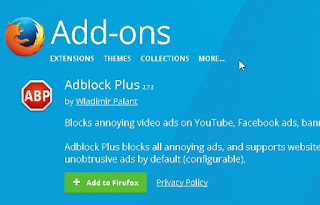5 Add-Ons Firefox Terbaik Yang Wajib Kamu Install
5 Add-Ons Firefox Terbaik Yang Wajib Kamu Install
Pada kesempatan kali ini, saya akan membahasa tentang add-ons firefox. Lebih tepatnya tentang 5 add-ons firefox terbaik dan paling berguna untuk melengkapi browser firefox kita. Seperti yang kita ketahui bersama bahwa untuk mengakses internet kita memerlukan sebuah web browser. Nah ada banyak sekali browser yang ada saat ini, namun kali ini saya akan membahasa browser yang tentu sudah tidak asing lagi yaitu Mozilla Firefox.
Mozilla firefox merupakan salah satu web browser paling banyak digunakan dan memiliki kualitas yang bagus bahkan saat ini bisa dikatakan firefox merupakan web browser terbaik yang ada dilihat dari banyaknya pengguna, kecepatan dan konsumsi memory yang lebih ringan dan sedikit dibanding dengan web browser lain.
Saat ini firefox sudah mencapai versi 48.0 dan tentu saja akan terus berkembang untuk kedepannya. Di firefox sendiri terdapa sebuah tools atau alat lain yang disebut dengan add-ons. Add-ons ini merupakan perangkat lunak tambahan yang digunakan untuk meningkatkan kinerja firefox itu sendiri. Kita bisa menjumpai menu add-ons ini dengan mengklik menu firefox (dipojok kanan atas) lalu klik add-ons.
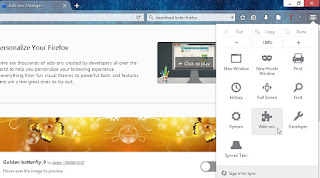
Ada banyak sekali add-ons untuk firefo ini, namun kali ini saya akan membahas 5 add-ons yang benar - benar bermanfaat untuk kamu. Apa saja itu? Mari kita bahasa satu persatu.
Buat kamu yang sering nonton dan download video dari youtube menggunakan donwnloader semisal internet download manager tentu akan kesal ketika menjumpai format video yang ada hanya .mkv dan setelah di download ternyata kualitasnya buruk bahkan tidak ada suara. Kenapa bisa begitu? perlu diketahui sekarang youtube sudah menggunakan HTML5 dimana file sebenarnya misalkan mp4 akan menjadi mkv ketika di download. Untuk mengatasi hal tersebut kita hanya perlu men-disable html 5 ini. Html 5 sebenarnya bagus, bisa mengehemat kuta / bandwith dan website menjadi ringan dan cepat akan tetapi html 5 player ini seperti yang dikatakan tadi merubah format video asli menjadi .mkv ketika didownload dan kualitasnya jadi buruk bila di play di movie player.
Cara men-disable html 5 ini di firefox yang paling mudah adalah menggunakan add-ons Disable youtube html 5 palyer. Add-ons ini gratis pula. Cara installlnya cukup ke menu add-ons lalu cari dengna kata kunci nama add-ons tersebut atau klik link ini.
Sering mencari referensi atau artikel dalam bahasa asing? dan kamu tidak terlalu mengerti? Dengan add-ons ini kita bisa menterjemahkan artikel (Full Halaman) berbahasa asing ke dalam bahasa indonesia atau sebaliknya. Untuk pembelajaran ini sangat berguna bukan?
Dari namanya juga sudah tahu kan ini untuk apa ? :D Add-ons ini berguna untuk memblock iklan - iklan dalam sebuah situs. Pernahkah kalian mengunjungi sebuah situs dengan banyak sekali iklan yang bahkan menutupi kontennya itu sendiri? dengan add-ons ini bisa menghilangkan iklan teersebut dan mencegah pop up iklan yang menyebalkan. Tapi sebaiknya batasi penggunaan add-ons ads block ini ya karena iklan merupakan cara agar suatu website bisa tetap hidup. dari 5 add-ons terbaik firefox yang dibahas memang sepertinya add-ons ini yang paling populer dan banyak digunakan.
Add-ons selanjutnya bernama DotVPN merupakan add-ons yang melindungi ip address kita yang sebenarnya. Jika kalian pernah kesulitan membuka website tertentu yang di block oleh negara tertentu misal di indonesia. DotVPN ini bisa menjadi solusinya dan situs yang di blokir bisa terbuka. Jangan disalah gunakan ya.
add-ons yang terakhid adalah print-edit. Dengan add-ons ini kita bisa mencetak laman suatu website (jadi kita tidak pelru save page lagi untuk referensi biasanya). Selain itu kita juga bisa engedit tampilan mana saja yang mau di print.
Itulah pembahasan tentang 5 add-ons firefox terbaik semoga bisa bermanfaat dan jangan lupa untuk selalu mengunjungi tutoriallinux untuk mendapatkan update berita tentang linux dan teknologi terbaru.
Pada kesempatan kali ini, saya akan membahasa tentang add-ons firefox. Lebih tepatnya tentang 5 add-ons firefox terbaik dan paling berguna untuk melengkapi browser firefox kita. Seperti yang kita ketahui bersama bahwa untuk mengakses internet kita memerlukan sebuah web browser. Nah ada banyak sekali browser yang ada saat ini, namun kali ini saya akan membahasa browser yang tentu sudah tidak asing lagi yaitu Mozilla Firefox.
Mozilla firefox merupakan salah satu web browser paling banyak digunakan dan memiliki kualitas yang bagus bahkan saat ini bisa dikatakan firefox merupakan web browser terbaik yang ada dilihat dari banyaknya pengguna, kecepatan dan konsumsi memory yang lebih ringan dan sedikit dibanding dengan web browser lain.
Baca Juga : Browser terbaik linux mint di egiesem.com
Saat ini firefox sudah mencapai versi 48.0 dan tentu saja akan terus berkembang untuk kedepannya. Di firefox sendiri terdapa sebuah tools atau alat lain yang disebut dengan add-ons. Add-ons ini merupakan perangkat lunak tambahan yang digunakan untuk meningkatkan kinerja firefox itu sendiri. Kita bisa menjumpai menu add-ons ini dengan mengklik menu firefox (dipojok kanan atas) lalu klik add-ons.
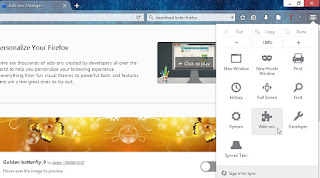
Ada banyak sekali add-ons untuk firefo ini, namun kali ini saya akan membahas 5 add-ons yang benar - benar bermanfaat untuk kamu. Apa saja itu? Mari kita bahasa satu persatu.
5 add-ons firefox terbaik :
1. Disable Youtube HTML 5 Player
Buat kamu yang sering nonton dan download video dari youtube menggunakan donwnloader semisal internet download manager tentu akan kesal ketika menjumpai format video yang ada hanya .mkv dan setelah di download ternyata kualitasnya buruk bahkan tidak ada suara. Kenapa bisa begitu? perlu diketahui sekarang youtube sudah menggunakan HTML5 dimana file sebenarnya misalkan mp4 akan menjadi mkv ketika di download. Untuk mengatasi hal tersebut kita hanya perlu men-disable html 5 ini. Html 5 sebenarnya bagus, bisa mengehemat kuta / bandwith dan website menjadi ringan dan cepat akan tetapi html 5 player ini seperti yang dikatakan tadi merubah format video asli menjadi .mkv ketika didownload dan kualitasnya jadi buruk bila di play di movie player.
Cara men-disable html 5 ini di firefox yang paling mudah adalah menggunakan add-ons Disable youtube html 5 palyer. Add-ons ini gratis pula. Cara installlnya cukup ke menu add-ons lalu cari dengna kata kunci nama add-ons tersebut atau klik link ini.
2. Google Translator For Firefox
Sering mencari referensi atau artikel dalam bahasa asing? dan kamu tidak terlalu mengerti? Dengan add-ons ini kita bisa menterjemahkan artikel (Full Halaman) berbahasa asing ke dalam bahasa indonesia atau sebaliknya. Untuk pembelajaran ini sangat berguna bukan?
3. Ads Block
Dari namanya juga sudah tahu kan ini untuk apa ? :D Add-ons ini berguna untuk memblock iklan - iklan dalam sebuah situs. Pernahkah kalian mengunjungi sebuah situs dengan banyak sekali iklan yang bahkan menutupi kontennya itu sendiri? dengan add-ons ini bisa menghilangkan iklan teersebut dan mencegah pop up iklan yang menyebalkan. Tapi sebaiknya batasi penggunaan add-ons ads block ini ya karena iklan merupakan cara agar suatu website bisa tetap hidup. dari 5 add-ons terbaik firefox yang dibahas memang sepertinya add-ons ini yang paling populer dan banyak digunakan.
4. DotVPN
Add-ons selanjutnya bernama DotVPN merupakan add-ons yang melindungi ip address kita yang sebenarnya. Jika kalian pernah kesulitan membuka website tertentu yang di block oleh negara tertentu misal di indonesia. DotVPN ini bisa menjadi solusinya dan situs yang di blokir bisa terbuka. Jangan disalah gunakan ya.
5. Print Edit
add-ons yang terakhid adalah print-edit. Dengan add-ons ini kita bisa mencetak laman suatu website (jadi kita tidak pelru save page lagi untuk referensi biasanya). Selain itu kita juga bisa engedit tampilan mana saja yang mau di print.
Itulah pembahasan tentang 5 add-ons firefox terbaik semoga bisa bermanfaat dan jangan lupa untuk selalu mengunjungi tutoriallinux untuk mendapatkan update berita tentang linux dan teknologi terbaru.